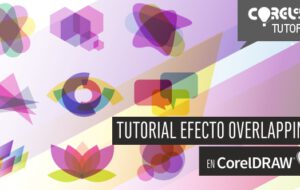Las nuevas tendencias en diseño digital han traído al presente la nostalgia del diseño gráfico del siglo pasado y los acabados de los diseños impresos en papel. Parece que los diseñadores gráficos, ahora que disponemos de tantos medios digitales y pantallas, echamos de menos las texturas, las tintas y el papel. No es de extrañar que para darle un toque más retro a los diseños se opte por aplicar efectos que imitan visualmente las técnicas reprográficas tradicionales, como es el caso de este tutorial, un tutorial para aplicar el efecto semitono o halftone en formato VECTORIAL. Hago especial hincapié en vectorial, porque lo llamativo y especial de esta técnica es que el resultado de la trama de semitono va a ser 100% vectorial con las ventajas que ello supone para su futura edición e impresión.
Escribir un tutorial para crear el efecto semitono vectorial, era una deuda pendiente con el Corelclub.org y con mis alumnos de los cursos de diseño con CorelDRAW. Hace unos años para explicar la técnica de creación de semitonos vectoriales a partir fotografías, era necesario seguir un proceso más largo y complejo de explicar en un tutorial. Únicamente explicaba la técnica paso a paso en cursos presenciales, pero por fortuna ahora es muy sencillo crear un semitono vectorial en CorelDRAW y este tutorial así lo demuestra.
Desde la versión 2018 de CorelDRAW Graphics Suite viene incorporada dentro de CorelDRAW una extensión denominada Pointillizer ubicada dentro del menú de Efectos. Pointillizer convierte en mosaicos vectoriales de estilo puntillista, cualquier imagen. Si es una imagen de mapa de bits o fotografía, la vectoriza y si ya es un objeto o grupo de objetos vectoriales también puede aplicarle igualmente el efecto semitono o de punteado. El resultado de la aplicación de Pointillizer es una vectorización automática formada por pequeños objetos o puntos de trama, que pueden ser círculos, cuadrados o de formas personalizadas.
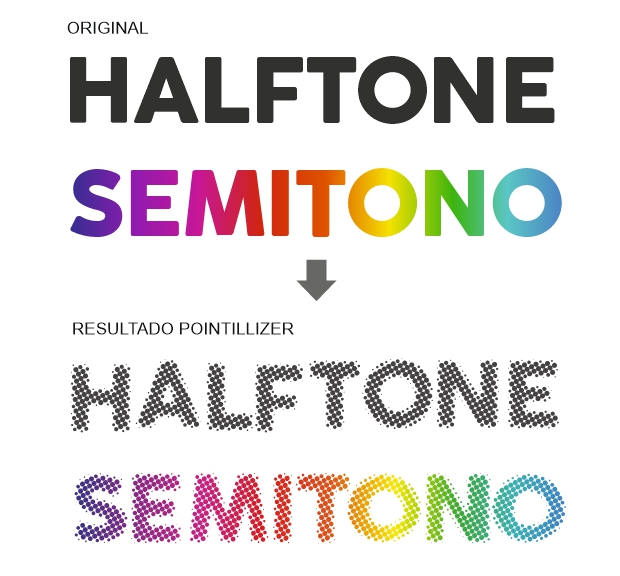
Ejemplo del resultado final tras aplicación del efecto Pointillizer a dos objetos de texto, uno con relleno de color negro y otro con relleno de degradado multicolor.
En realidad, se podría decir que más que un tutorial, este artículo es una llamada de atención para recordar la disponibilidad de Pointillizer dentro de CorelDRAW y para mostrar una introducción de las posibilidades creativas y técnicas que brinda dicho efecto para diseñadores y sobre todo, para serigrafistas, rotulistas y grabadores láser.
Para abrir la extensión Pointillizer, disponible en CorelDRAW Graphics Suite desde la versión 2018, vaya al menú EFECTOS y seleccione POINTILLIZER. Se abrirá una ventana acoplable (docker) a la derecha de la interfaz, con todas las opciones disponibles para aplicar el efecto.
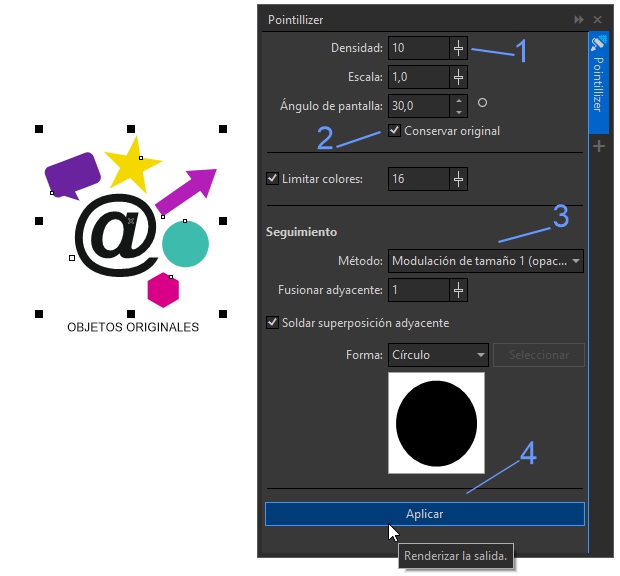
En primer lugar necesitará tener preparada la imagen de base para aplicarle el efecto semitono. Esta imagen de base puede ser uno o varios objetos vectoriales o una imagen de mapa de bits. Para comprender el funcionamiento de la extensión Pointillizer es recomendable comenzar con uno o varios objetos vectoriales sencillos. En esta composición de ejemplo se dibujaron varios objetos de distintos colores alrededor del símbolo de @.
Con la imagen de base seleccionada, modifique los valores de DENSIDAD. Un valor de entre 5 y 10 suele dar buenos resultados en casi todo tipo de imágenes. De todos modos, los valores indicados en este tutorial son meramente orientativos, ya que dependerá del tamaño original de la imagen que haya seleccionado. Valores más altos de 50 de densidad, van a requerir un procesado mayor y pueden ralentizar el equipo.
Tras indicar el valor de densidad, es recomendable activar la casilla Conservar original, esto permitirá aplicar el resultado del renderizado de Pointillizer en un grupo de objetos nuevo, sin eliminar la imagen de base original. Así, cada vez que aplique el efecto Pointillizer podrá colocar el grupo de objetos con el resultado en cualquier área del documento y seguir experimentando con los valores, seleccionando de nuevo la imagen base original y volviendo a aplicar el efecto.
En este ejemplo queremos simular la apariencia de una trama de medios tonos, semitono o halftone, por lo tanto, en las opciones de Método, seleccione Modulación de tamaño de tipo 1. La casilla de Fusionar adyacente manténgala en el valor 1. Y en cuanto a la forma, deje la forma que trae Pointillizer de manera predeterminada, el Círculo. Haga clic en APLICAR y verá aplicado el efecto.
En la siguiente imagen puede ver el resultado de aplicar el efecto Pointillizer con distintos valores de densidad aplicados a los mismos objetos originales.
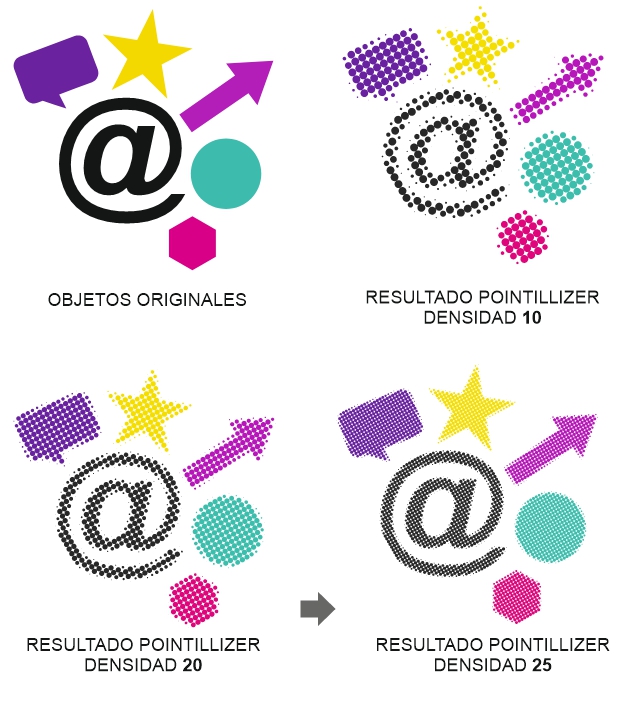
Lo llamativo de este efecto es que el resultado del renderizado de Pointillizer es un grupo de objetos 100% vectorial que podrá desagrupar para después editarlo con total libertad creativa, puede escalar su tamaño, cambiar los colores y así crear nuevas composiciones como en este ejemplo.
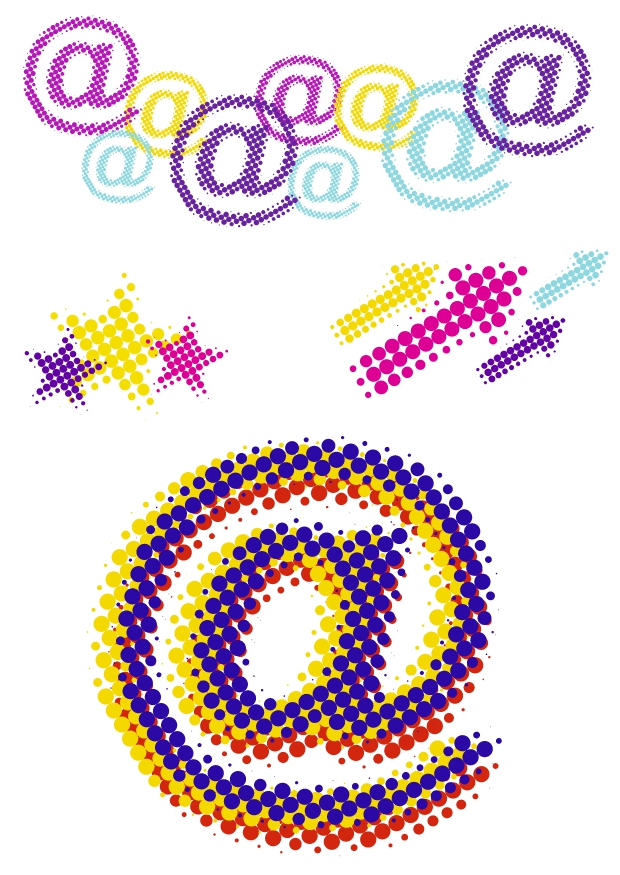
EFECTO SEMITONO VECTORIAL ( VECTOR HALFTONE ) en fotografías
Ya ha visto lo sencillo que resulta aplicar el efecto semitono con Pointillizer a objetos vectoriales, aplicar el mismo efecto a imágenes bitmap o fotografías es igual de sencillo y el resultado final será muy versátil, sobre todo para empresas de serigrafía, empresas de rotulación o de grabado láser.
Pointillizer puede trabajar con imágenes de mapa de bits o fotografías en color, pero tenga en cuenta que cuantos más colores tenga su imagen original más tardará el procesado de la misma y mayor número de puntos de trama tendrá el resultado final. Por ello, es recomendable aplicar el efecto de semitono vectorial a fotografías en blanco y negro.
Como el resultado de aplicar el efecto es vectorial, podrá cambiarle el color muy fácilmente.
El método a seguir para aplicar el efecto semitono vectorial a una fotografía es el mismo que el anterior. Abra Pointillizer ( Menú Efectos>Pointillizer), seleccione la fotografía, personalice los valores de DENSIDAD ( 5-10 es un valor recomendado) y escoja unos de los métodos de Modulación, el método de Modulación de tamaño 1 ( basado en la opacidad de la imagen ) o Modulación de tamaño 2 ( basado en la luminosidad de la imagen).
Para obtener el resultado de la imagen de este ejemplo, se seleccionó el método de Modulación de tamaño 2. A continuación, mantenga la casilla de Fusionar adyacente en el valor 1.
De nuevo como la trama de semitono está formada por puntos redondos, escoja la Forma: Círculo y haga clic en Aplicar.
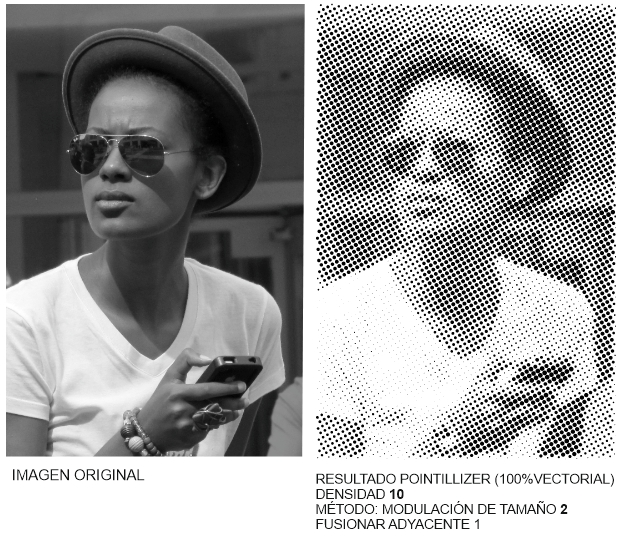
Tras aplicar el efecto semitono con Pointillizer, su fotografía se habrá convertido en una trama de medios tonos vectorial, con todas las ventajas que conlleva el formato vectorial ( escalabilidad, cambio de color con un clic, etc.)
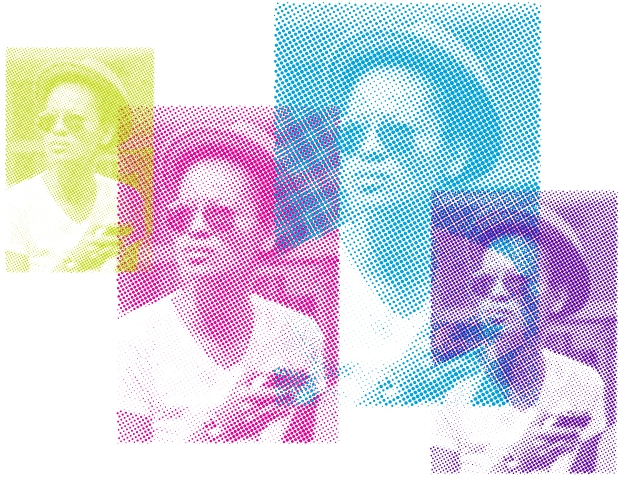
En la siguiente imagen puede ver un ejemplo de diseño de poster en donde se utilizó la misma trama de semitono generada con Pointillizer en varios colores sobre fondos de color en contraste.
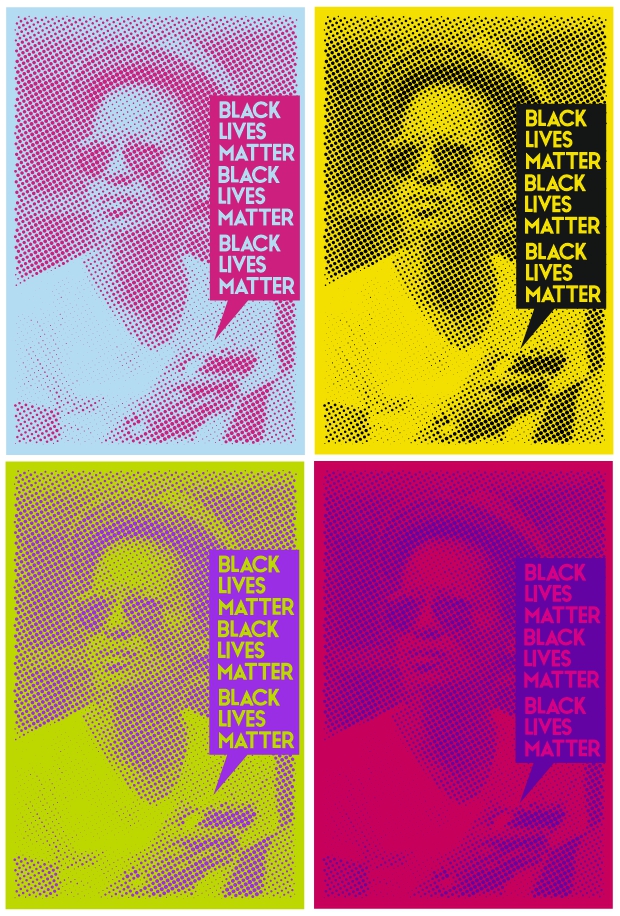
La función de crear el efecto semitono vectorial de forma automatizada integrada dentro del propio CorelDRAW, sin lugar a dudas ha sido muy bien recibida entre diseñadores gráficos y sobre todo entre los profesionales de la impresión, serigrafía, rotulación y grabado láser.
Esta técnica y la aplicación de semitonos vectoriales con Pointillizer, le permitirá crear diseños de estilo pop art o darle un toque retro a cualquier composición gráfica, además de facilitarle la impresión de fotografías a un solo color en trama de semitono. Las posibilidades son infinitas!
NOTA: Si quieres seguir explorando las posibilidades creativas de Pointillizer puedes leer el siguiente tutorial > EFECTO SEMITONO CREATIVO EN CORELDRAW
Aviso de Copyright : Este tutorial ha sido realizado por Anna María López López, autora del Manual Imprescindible de CorelDRAW y de los libros Diseño Gráfico Digital y Curso Diseño Gráfico – Fundamentos y Técnicas de la editorial ANAYA Multimedia .
Puede utilizar este tutorial de CorelDRAW para su aprendizaje personal y también en el aula, siempre y cuando incluya una cita a la fuente original.
Si desea colaborar con la difusión de este tutorial, por favor utilice el siguiente enlace permanente >> http://www.corelclub.org/efecto-semitono-vectorial-coreldraw/